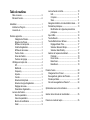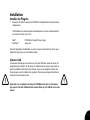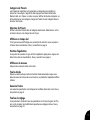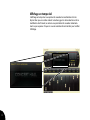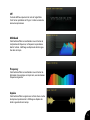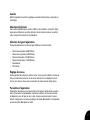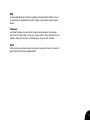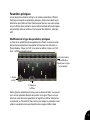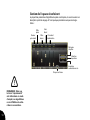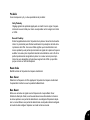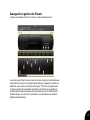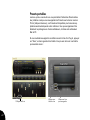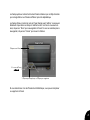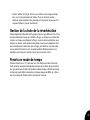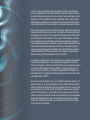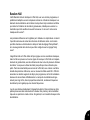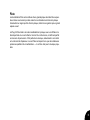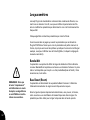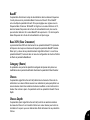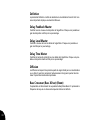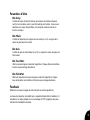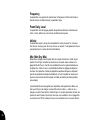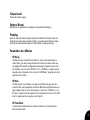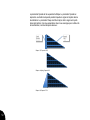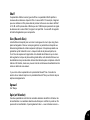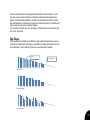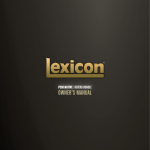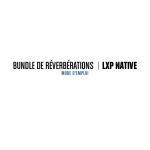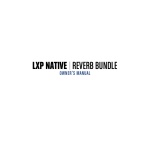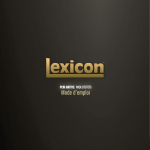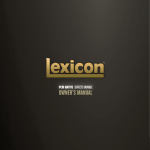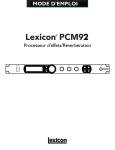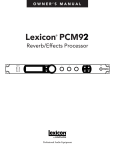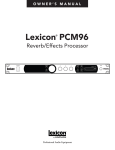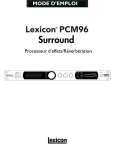Download MODE D`EMPLOI
Transcript
PCM NATIVE RÉVERBÉRATION MODE D’EMPLOI L’héritage Lexicon® continue... 2 ...avec le Plug-In PCM Native Depuis plus de 35 ans, Lexicon® est devenu la référence en terme de réverbération numérique et de traitements d’effets en proposant des technologies à la pointe du progrès. Lexicon vient encore d’innover en proposant une collection complète des meilleurs Plug-Ins de réverbération. L’offre de Plug-Ins de réverbération PCM Native est la plus complète pour vous permettre de créer des mixages professionnels et inspirés, sur toutes les stations audionumériques telles que Pro Tools®, Logic®, ou toute autre station compatible VST®, Audio UnitTM, ou RTAS®. Grâce à la flexibilité des Plug-Ins natifs, cette offre super-puissante met à votre disposition 7 Plug-Ins de réverbération Lexicon de légende, fournis avec des centaines de Presets de studio de la plus haute qualité. Conçus pour vous offrir la meilleure qualité sonore disponible à ce jour pour toutes vos applications audio, les Plug-Ins PCM Native Reverb vont rapidement devenir l’élément central de votre studio. Félicitations et remerciements Merci d’avoir choisi cette offre Bundle de réverbérations PCM Native Reverb, un mélange savant comprenant sept célèbres Plug-Ins de réverbération Lexicon®. Avec des dizaines d’années d’expérience et un héritage conséquent, les Plug-Ins PCM Native Reverb vous fournissent une collection complète des meilleurs Presets. Conçus pour vous offrir la meilleure qualité sonore possible, et une adaptabilité totale à toutes vos applications audio, les Plug-Ins PCM Native Reverb vont rapidement devenir l’élément central de votre station audionumérique. Mise en œuvre • • • • • Sélectionnez l’un des sept Plug-Ins Lexicon. Chaque Plug-In contient un algorithme différent : Chamber (LexChamber) Hall (LexHall) Random Hall (LexRandomHall) Plate (LexPlate) Vintage Plate (LexVintagePlate) Concert Hall (LexConcertHall) Room (LexRoom) Dans la fenêtre du Plug-In, sélectionnez une catégorie Sélectionnez un Preset Réglez les paramètres (optionnel) Sauvegardez le Preset (optionnel) Leur utilisation peut être extrêmement simple ou extrêmement complexe : c’est vous qui choisissez. Les centaines de Presets fournis fonctionnent parfaitement dans la plupart des situations, mais vous pouvez facilement régler n’importe quel paramètre et le sauvegarder dans le Preset de votre choix. Voir en page 12 pour de plus amples informations sur l’édition des Presets, et en page 20 pour en savoir plus sur la sauvegarde et le chargement des Presets. Éléments fournis • • • CD de compilation de Plug-Ins de réverbération PCM Native Reverb Code de licence iLok Ce mode d’emploi Table de matières Mise en œuvre.................................................... 5 Éléments fournis................................................. 6 Installation................................................................. 1 Installez les Plug-Ins........................................... 1 Licence iLok........................................................ 1 Première approche.................................................... 2 Catégorie de Presets.................................... 3 Sélecteur de Preset...................................... 3 Afficheur en temps réel................................. 3 Fenêtre d’égalisation.................................... 3 Afficheurs de niveaux................................... 3 Touche d’aide............................................... 3 Zone des Faders.......................................... 3 Touches de réglage ..................................... 3 Affichage en temps réel...................................... 4 Off................................................................. 5 Multiband ..................................................... 5 Frequency ................................................... 5 Impulse......................................................... 5 Courbe.......................................................... 7 Sélecteurs Early/Late................................... 7 Sélecteur de type d’égalisation..................... 7 Réglage de niveau........................................ 7 Paramètres d’égalisation.............................. 7 La zone des Faders............................................ 8 Nom du paramètre ...................................... 9 Valeur de paramètre .................................... 9 Bouton de modification ................................ 9 Fader ........................................................... 9 Les touches de contrôle...................................... 10 Edit............................................................... 11 Compare . .................................................... 11 Store............................................................. 11 Navigation d’édition et mode d’édition totale...... 12 Paramètres principaux........................................ 13 Modification de la ligne des paramètres principaux..................................................... 13 Input & Mix.......................................................... 14 Touche Reverb.................................................... 15 Touche Reflections et Echoes............................. 16 Réglage Master Time................................... 17 Sélecteur Absolute/Tempo............................ 17 Sélecteur Gain/Polarity................................. 17 Gestion de l’espace réverbérant......................... 18 Pré-délai ...................................................... 19 Room Scale.................................................. 19 Bass Xover................................................... 19 Bass Boost................................................... 19 Presets d’usine.......................................................... 20 Chargement d’un Preset..................................... 20 Sauvegarde et gestion des Presets.................... 21 Presets portables................................................ 22 Où sont sauvegardés les Presets ?.................... 24 Optimisation avec votre ordinateur............................ 24 Gestion de la chute de la réverbération.................... 25 Presets en mode de tempo....................................... 25 Les algorithmes......................................................... 28 Chamber............................................................. 29 Hall...................................................................... 31 Random Hall....................................................... 33 Plate.................................................................... 35 Vintage Plate....................................................... 37 Room.................................................................. 41 Les paramètres......................................................... 42 Bandwidth........................................................... 42 Bass Boost (Room)............................................. 42 BassRT............................................................... 43 Bass XOV (Bass Crossover)............................... 43 Category (Room)................................................ 43 Chorus................................................................ 43 Chorus Depth...................................................... 43 Definition............................................................. 44 Delay Feedback Master...................................... 44 Delay Level Master............................................. 44 Delay Time Master.............................................. 44 Diffusion.............................................................. 44 Bass Crossover (Bass XOver) (Room)............... 44 Paramètres d’écho.............................................. 45 Eko Delay .................................................... 45 Eko FBack.................................................... 45 Eko Gain....................................................... 45 Eko Time Mast.............................................. 45 Eko Fbck Mast.............................................. 45 Feedback............................................................ 45 Frequency........................................................... 46 Front Early Level................................................. 46 Infinite................................................................. 46 Mix (Wet Dry Mix)............................................... 46 Output Level........................................................ 47 Pattern (Room)................................................... 47 Predelay.............................................................. 47 Paramètres de réflexion...................................... 47 Rfl Delay ...................................................... 47 Rfl Gain......................................................... 47 Rfl Time Mast................................................ 47 Reverb Time........................................................ 48 Reverb Wander................................................... 48 RT Hi Cut............................................................ 48 RtHC Damping.................................................... 48 Scale (Room)...................................................... 49 Shape et Spread................................................. 49.. Shelf.................................................................... 51 Size (Reverb Size).............................................. 51 Spread................................................................ 51 Spin (et Wander)................................................. 51 Tail Width............................................................ 52 Tap Slope............................................................ 53 Wander................................................................ 54 Installation Installez les Plug-Ins 1. Insérez le CD dans le lecteur de CD-ROM. L’installation doit commencer automatiquement. Si l’installation ne commence pas automatiquement, lancez-la manuellement en ouvrant le fichier sur le CD : Mac® : Windows® : PCM Native Reverb Plug-in.mpkg setup.exe Une fois l’application d’installation ouverte, suivez les instructions à l’écran pour installer le logiciel que vous souhaitez utiliser. Licence iLok ! Vous devez télécharger une licence sur votre clef USB iLok avant de lancer les programmes qui utilisent ces Plug-Ins. En l’absence d’une licence iLok valide, le scan de validation initial du Plug-In échoue, ce qui vous empêche d’utiliser les Plug-Ins sans avoir à modifier votre système. Pour de plus amples informations, consultez le site www.iLok.com. ! Important ! La compilation de Plug-Ins PCM Native Reverb ne fonctionne pas sans la clef iLok USB autorisée insérée dans un port USB de votre ordinateur ! 1 Première approche Lors de l’ouverture, l’interface du Plug-In ressemble à ceci : Catégorie de Presets Affichage en temps réel Sélecteur de Nom de l’algorithme Preset Fenêtre d’égalisation Afficheurs de niveau Touche d’aide Zone des Faders Touches de réglage 2 Catégorie de Presets Les Presets de l’algorithme sont organisés en catégories pour simplifier la recherche. Par exemple, l’algorithme Hall regroupe les Presets Small Halls, Medium Halls, etc. Cliquez sur cette zone pour afficher la liste des catégories. Le fait de sélectionner une catégorie charge les Presets de cette catégorie dans le sélecteur de Presets. Sélecteur de Preset Affiche la liste des Presets dans la catégorie sélectionnée. Sélectionnez un Preset dans la liste pour le charger dans le Plug-In. Afficheur en temps réel Trois types uniques d’affichage vous permettent de contrôler ce qui se passe à l’intérieur de la réverbération. Nous y reviendrons en page 4. Fenêtre d’égalisation Vous permet de visualiser le type de filtre d’égalisation appliqué aux signaux de début et de chute de réverbération. Nous y reviendrons en page 6. Afficheurs de niveaux Indiquent les niveaux d’entrée et de sortie. Touche d’aide Cliquez sur cette touche pour activer la fonction d’aide contextuelle. Lorsque vous placez le curseur de votre souris sur un bouton ou un paramètre, l’explication s’affiche à l’écran. Zone des Faders Les valeurs de paramètres sont indiquées et modifiées dans cette zone. Nous y reviendrons en page 8. Touches de réglage Vous permettent d’accéder à tous les paramètres d’un Preset, de gérer les Presets, et de comparer les modifications apportées aux réglages initiaux. Nous y reviendrons en page 10. 3 Affichage en temps réel L’affichage en temps réel vous permet de visualiser la réverbération de trois façons. Bien que vos oreilles restent le meilleur juge lors de la sélection et de la modification des Presets, les écrans vous permettent de visualiser instantanément ce qui se passe. Cliquez où vous le souhaitez dans la fenêtre pour modifier l’affichage. 4 Off Ce mode affiche uniquement le nom de l’algorithme. C’est l’écran par défaut du Plug-In. Il utilise le moins de ressources processeur. Multiband Cette fenêtre affiche la réverbération sous la forme de cinq bandes de fréquence, la fréquence la plus basse étant à l’arrière. L’affichage se déplace de droite à gauche dans le temps. Frequency Cette fenêtre affiche la réverbération sous la forme traditionnelle d’une analyse en temps réel, avec les basses fréquences à gauche. Impulse Cette fenêtre affiche le signal sous la forme d’une courbe de réponse impulsionnelle. L’affichage se déplace de droite à gauche dans le temps. 5 Fenêtre EQ Cette fenêtre affiche les réglages d’égalisation de sortie : Courbe Sélection Early/Late Sélecteur de type d’EQ Niveau 6 Paramètres d’EQ Courbe Affiche l’égalisation sous forme graphique. La section active (Early ou Late) est sur l’avant-plan. Sélecteurs Early/Late Ces touches sélectionnent la section d’EQ en cours d’édition. La section ‘Early’ regroupe les réflexions, les échos directs et les structures de pièce. La section ‘Late’ comprend la chute de la réverbération. Sélecteur de type d’égalisation Permet de sélectionner l’un des six types d’EQ pour la section active : • • • • • • Passe-bas unipolaire (6 dB/Octave) Passe-haut unipolaire (6 dB/Octave) Passe-bas bipolaire (12 dB/Octave) Passe-haut bipolaire (12 dB/Octave) Passebande Filtre Notch Réglage de niveau Niveau général de sortie de la section active. Vous pouvez modifier le niveau de sortie en maintenant le bouton de la souris enfoncé et en la déplaçant vers le haut ou vers le bas. Vous pouvez aussi saisir la valeur dans le champ prévu. Paramètres d’égalisation Paramètres de fréquence, de type de filtre et de largeur de bande de la section active. Pour éditer ces paramètres, maintenez le bouton de la souris enfoncé et déplacez-la vers le haut ou vers le bas. Vous pouvez aussi saisir la valeur dans le champ prévu. Le bouton de largeur de bande Bandwidth n’est disponible qu’avec les filtres Bandpass ou Notch. 7 La zone des Faders Cette zone peut regrouper jusqu’à neuf Faders. Cette illustration indique les réglages dont vous disposez pour chaque Fader. Nom du paramètre Valeur du paramètre Bouton Fader 8 Nom du paramètre Indique le paramètre en cours de réglage. Valeur de paramètre Indique la valeur du paramètre. Vous pouvez directement modifier ce champ. Bouton de modification Ce bouton ne s’affiche qu’avec certains paramètres. Il contrôle certains aspects du paramètre. Dans ce cas, le bouton sert à envoyer la réverbération dans une réverbération infinie. Fader Modifie la valeur du paramètre. Vous pouvez tirer sur le Fader juste avec la souris, ou avec la souris et en appuyant sur la touche Contrôle du clavier (pour une résolution supérieure). Vous pouvez aussi utiliser la molette de la souris. 9 Les touches de contrôle Ces touches vous permettent d’accéder à tous les paramètres d’un Preset, de gérer les Presets, et de comparer les modifications apportées aux réglages. 10 Edit La touche Edit affiche les touches de navigation. Elles permettent l’édition de tous les paramètres de l’algorithme. Consultez la page 12 pour obtenir de plus amples détails. Compare La touche Compare vous permet de comparer temporairement vos réglages avec ceux du Preset initial. Vous ne pouvez pas éditer le Plug-In pendant la comparaison. Cliquez à nouveau sur Compare pour revenir à votre son édité. Store Cette touche vous permet de créer et de gérer vos propres Presets. Consultez la page 20 pour obtenir de plus amples détails. 11 Navigation d’édition et mode d’édition totale Lorsque vous cliquez sur “Edit”, une rangée supplémentaire de boutons s’affiche en bas à droite du Plug-In. Le nom et le nombre de boutons varie en fonction des algorithmes. Cliquez sur l’un des boutons pour afficher la page correspondante contenant les paramètres liés au bouton. Modifiez ces paramètres jusqu’à obtenir le son souhaité. Click Cliquez surEdit Edit 12 Paramètres principaux Lors de la première utilisation du Plug-In, de nombreux paramètres s’affichent. Cette page correspond aux paramètres principaux, choisis comme étant les paramètres les plus utilisés du Preset. Dans la plupart des cas, nous avons essayé de vous offrir des choix cohérents, mais le nombre important de Presets implique des paramètres variés et nombreux. Pour la plupart des utilisateurs, cette ligne suffit. Modification de la ligne des paramètres principaux Le choix de ces paramètres est sauvegardé avec le Preset. Vous pouvez sélectionner d’autres paramètres et sauvegarder le Preset avec ces choix dans un Preset utilisateur. Cliquez sur “Edit”, pour passer en édition et cliquez sur “Soft Row”. L’affichage ressemble à ceci : 3. Zone des touches de modification. Cliquez pour assigner les paramètres. 1. Cliquez sur Edit 2. Cliquez sur Soft Row Dans la ligne des paramètres principaux, juste au-dessus du Fader, vous pouvez voir le nom du paramètre affecté à cette position sur la ligne. Cliquez sur le paramètre et la liste de tous les paramètres de l’algorithme s’affiche. Sélectionnez un paramètre (ou “No selection”) dans la liste, pour assigner le paramètre à cette position. Le paramètre reste aussi disponible dans sa page d’édition initiale. 13 Vous pouvez assigner n’importe quel paramètre, que ce soit sur une page d’édition, ou dans le fenêtre d’égalisation. Vous pouvez même affecter plusieurs fois le même paramètre. Quand vous avez terminé, sauvegardez-le dans un Preset utilisateur. Input & Mix Cliquez sur Input & Mix pour afficher un groupe de paramètres (décrits en page 42). Le paramètre Predelay possède une touche Absolute/Tempo. En mode absolu, le retard est affiché en millisecondes. En mode Tempo, une valeur rythmique est affichée et le temps de retard répond au tempo en utilisant la valeur de note choisie. Si le tempo ralentit, les temps de retard allongent. Touche Absolute/ Tempo 1. Cliquez sur Edit 2. Cliquez sur Input & Mix 14 Touche Reverb La touche Reverb ouvre un groupe de paramètres importants pour l’algorithme sélectionné. Chaque paramètre est décrit dans le chapitre qui commence en page 42. Cette page d’édition comprend également une touche Infinite (qui laisse résonner les échos de la réverbération de façon infinie) et une touche Damping, qui contrôle l’amortissement des hautes fréquences dans la chute de la réverbération, simulant ainsi l’absorption du signal dans l’air. Ammortissement Damping Bouton Infinite 1. Cliquez sur Edit 2. Cliquez sur Reverb 15 Touche Reflections et Echoes Il y a deux types de sons de répétitions dans les Plug-Ins Lexicon® : • • Les réflexions sont de simples sons retardés entre les entrées et les sorties. Le temps de retard peut être modifié, ainsi que le niveau et la mise en phase. Les échos sont identiques aux réflexions mais ils possèdent un réglage de réinjection de la sortie en entrée, pour créer des répétitions. Les deux types de sons passent par les diffuseurs d’entrée. Sélecteur Absolute/Tempo Réglage général de temps Inverseur de polarité 1. Cliquez sur Edit 16 2. Cliquez sur Reflections ou Echoes Réglage Master Time Règle toutes les réflexions avec une valeur exprimée sous la forme d’un pourcentage. Une fois les sons individuels réglés, cette méthode est très pratique pour modifier rapidement l’effet de la réverbération. Sélecteur Absolute/Tempo Quasiment tous les délais (et les prédélais) disposent de ce sélecteur. En mode Absolu, le retard est affiché en millisecondes. En mode Tempo, une valeur rythmique est affichée et le temps de retard répond aux variations de tempo en utilisant ce Plug-In. Si le tempo ralentit, les temps de délais allongent. Sélecteur Gain/Polarity Inverse la sortie. 17 Gestion de l’espace réverbérant La plupart des paramètres d’algorithme de pièce sont simples, et vous trouverez leur description à partir de la page 42. Voici quelques paramètres uniques à cet algorithme : Premier pré-retard Taille pièce Bass Boost Filtre basses Pré-retard réverbération Catégorie de pièce Sélection impulsion Impulsion normale/inversée Cliquez sur Room ! REMARQUE : Bien que le terme “impulsionnel” soit utilisé dans ce mode d’emploi, ces algorithmes ne sont PAS des réverbérations à convolution. 18 Pré-délai Vous remarquerez qu’il y a deux paramètres de pré-délai : Early Predelay Réglage général de pré-délai appliquant un retard à tout le signal. Ce paramètre est souvent utilisé pour créer une séparation entre le signal non traité et l’effet. Reverb Predelay Retard supplémentaire entre l’impulsion de la pièce et la section de réverbération. Ce paramètre peut affecter sensiblement la perception de taille et/ou la présence de l’effet. Une valeur faible signifie que la réverbération commence pendant que la partie impulsionnelle du signal de la pièce est toujours audible. Une valeur plus importante retarde la réverbération vers la fin de la partie impulsionnelle du signal de la pièce. Une valeur encore plus importante crée une séparation entre les deux segments de l’effet qui peut être perçue comme un effet de Slapback. Room Scale Modifie la taille de l’impulsion de l’espace réverbérant. Bass Xover Détermine la fréquence du filtre appliqué à l’impulsion de l’espace réverbérant. Ce paramètre fonctionne avec le paramètre Bass Boost. Bass Boost Atténue ou accentue le signal sous la fréquence de coupure Bass Xover. À droite du champ du Fader, vous trouverez deux menus déroulants et un bouton. Le menu supérieur vous permet de sélectionner une catégorie d’impulsions de pièces. Le menu inférieur vous permet de sélectionner une impulsion dans la catégorie. Le bouton du bas configure l’impulsion en mode normal ou inversé. 19 Presets d’usine Chaque Plug-In dispose de nombreux Presets d’usine. Ces Presets sont regroupés en catégories (Medium Halls, Large Halls, etc.) qui vous permettent de trouver facilement le son que vous recherchez. La plupart des Presets sont disponibles sous la forme de diverses variations qui vous économisent beaucoup de temps en édition. Par exemple, la plupart des Presets sont disponibles avec diverses variations d’égalisation. Chargement d’un Preset Vous pouvez choisir la catégorie de Preset dans le menu déroulant en haut à gauche de la fenêtre d’édition. Lorsque vous sélectionnez une catégorie, le menu de Preset est mis à jour et affiche la disponibilité des nouveaux Presets. Un Preset initial est chargé depuis cette catégorie. C’est le premier Preset de la liste, sauf si vous êtes déjà allé dans la catégorie. Dans ce cas, le dernier Preset utilisé est rechargé. Cliquez ici pour sélectionner une catégorie 20 Cliquez ici pour sélectionner un Preset Sauvegarde et gestion des Presets Lorsque vous chargez un Plug-In Lexicon®, l’écran ressemble à ceci : Vous notez que le Plug-In Lexicon (avec la bordure dorée) est incrusté dans une autre fenêtre fournie par votre logiciel audionumérique. L’apparence varie d’une application à une autre (cet exemple utilise LogicTM). Souvent, le logiciel audionumérique permet de sauvegarder les Presets. Les Presets sauvegardés par le logiciel audionumérique ne peuvent être importés que par ce même logiciel audionumérique. Ceci peut être un problème si vous travaillez avec plusieurs logiciels audionumériques. 21 Presets portables Lexicon® a prévu une solution en vous permettant d’utiliser des Presets utilisateur portables. Lorsque vous sauvegardez les Presets avec le bouton Lexicon “Store” (indiqué ci-dessous), vos Presets sont disponibles pour toutes les applications audionumériques de votre ordinateur. Vous pouvez également très facilement les partager avec d’autres ordinateurs, et même entre ordinateurs Mac et PC. Si vous souhaitez sauvegarder vos éditions sous la forme d’un Plug-In, appuyez sur “Store”, en bas à gauche de la fenêtre. Vous pouvez alors voir une fenêtre qui ressemble à ceci : 1. Cliquez sur Store 22 2. Cliquez pour éditer le nom 3. Cliquez sur Store pour sauvegarder Le champ supérieur contient la liste des Presets utilisateur qui ont déjà été créés pour cet algorithme. Les Presets s’affichent par ordre alphabétique. Le champ inférieur contient le nom du Preset chargé avant l’édition. Vous pouvez facilement cliquer dans ce champ et modifier le nom. Une fois le nouveau nom saisi, cliquez sur “Store” pour sauvegarder le Preset. Si vous ne souhaitez pas le sauvegarder, cliquez sur “Cancel” pour revenir à l’éditeur. 1. Cliquez sur un Preset 2. Le nom du Preset 3. Cliquez pour remplacer, ou Cliquez pour supprimer Si vous sélectionnez l’un des Presets de la bibliothèque, vous pouvez remplacer ou supprimer le Preset. 23 Où sont sauvegardés les Presets ? Sur Mac, les Presets utilisateurs sont sauvegardés dans : /Home/Library/Application Support/LexiconPro/Native/User Presets/AlgorithmName Home étant le nom du compte sous lequel vous êtes enregistré. AlgorithmName est le nom du Plug-In. Avec Windows Vista, les Presets sont sauvegardés dans : Users/”username”/appdata/”usertype”/Lexicon PCM Native/User Presets/ AlgorithmName Avec Windows XP : Documents and Settings/”username”/Application Data/Lexicon PCM Native/ User Presets/AlgorithmName Optimisation avec votre ordinateur Ces Plug-Ins de réverbération ont été créés pour être efficaces, et la plupart des ordinateurs peuvent faire tourner en même temps plus de copies que vous ne pouvez en utiliser. Mais si vous souhaitez optimiser les ressources de votre processeur, voici comment procéder : • 24 Désactivez les affichages actifs. La fenêtre centrale peut représenter votre réverbération en temps réel de plusieurs façons. Cet affichage utilise certaines de vos ressources processeur. Cliquez jusqu’à afficher la représentation statique : ceci met plus de ressources à la disposition de l’audio. • Fermez l’éditeur de Plug-In. Sauf si vous contrôlez votre mixage en temps réel, vous n’avez plus besoin de l’éditeur. Tous ces boutons, touches , Faders et écrans sollicitent votre processeur. Vous pouvez toujours ouvrir à nouveau l’éditeur si vous en avez besoin. Gestion de la chute de la réverbération Chaque application hôte traite les Plug-Ins de façon un peu différente. Vous noterez cela notamment lorsque vous arrêtez le Plug-in, ou lorsque vous utilisez des boucles, ou lorsque vous déplacez le Plug-In. La chute de la réverbération peut continuer ou cesser, selon la plate-forme utilisée. Vous pouvez également noter que le fonctionnement varie selon que le Plug-In est inséré sur une piste audio, sur une piste d’instrument ou sur une piste auxiliaire. Malheureusement, ces variations ne sont pas de notre fait et nous ne pouvons rien y faire. Presets en mode de tempo Certains Presets ont un ‘(T)’ dans leur nom. Ces Presets sont des Presets de mode de tempo avec des caractéristiques (temps de pré-délai, temps de retard, etc.) qui varient avec le tempo de la station audionumérique. Utilisez-les lorsque le tempo du projet reflète le tempo de la musique (séquences MIDI, etc.). Dans ces cas, le tempo du Preset renforce le tempo du morceau. 25 L’héritage 26 Lexicon® occupe une position unique de Leader du marché de l’audio professionnelle et grand public en terme d’innovation et de qualité. Depuis la création du premier délai, Lexicon reste en tête du monde de l’audio numérique avec une réputation, en tant que fabricant, de créer des produits audio et Home Theater professionnels, exceptionnels et novateurs. De nombreuses années de recherche et de développement, nous permettent de continuer à repousser les limites. Nos produits professionnels sont omniprésents dans les créations de musique, de télévision et de films dans le monde entier. Ces produits ont reçu de nombreuses récompenses, dont un Emmy® et de nombreux TEC Awards, dont le célèbre TEC Hall of Fame pour le Lexicon Delta T-101, le premier délai numérique au monde. Les processeurs Lexicon sont devenus la référence des traitements audionumériques professionnels depuis la création du processeur audionumérique 480L, qui reste extrêmement populaire depuis plus de 22 ans. Il a été remplacé par le processeur audionumérique multi-canaux 960L et par les processeurs de la gamme d’effets/réverbérations PCM96, qui a leur tour ont su gagner le respect des plus grands producteurs, artistes et ingénieurs du son au monde. La demande croissante pour les technologies Lexicon a entraîné son application à de nombreuses applications – avec des résultats exceptionnels. Nos traitements sont respectés et utilisés dans le traitement du son de nombreux concerts et spectacles. Notre célèbre technologie LOGIC7® a été incorporée avec succès à de nombreux véhicules, dont certains modèles BMW® et Mercedes®. La technologie LOGIC7 a également été adoptée par d’autres sociétés audio telles qu’Harman/kardon® et AKG®. Que vous en soyez conscient ou non, vous entendez les produits Lexicon à longueur de journée. Il y a de fortes chances pour qu’un traitement Lexicon ait été utilisé pour l’émission de télévision que vous regardez chez vous, ou pour le film que vous allez voir au cinéma, pour le morceau de musique que vous écoutez à la radio. De la prise de son à votre salon ou à votre voiture, Lexicon fait part entière au traitement qui donne la vie à ces enregistrements. Notre engagement envers les professionnels de l’audio et nos efforts constants vers une qualité audio toujours meilleure garantissent un lien solide entre l’artiste et son public. Vous n’avez plus qu’à écouter… 27 Les algorithmes Vous venez de recevoir un groupe de sept Plug-Ins, chacun contrôlant un algorithme différent. Qu’est-ce qui les différencie ? Avec un peu d’expérience vous saurez vite quel effet choisir, mais en attendant, voici la description des algorithmes. 28 Chamber L’effet Chamber est le premier effet de réverbération de haute qualité. C’est un espace réverbérant de petite taille à intermédiaire, très réfléchissant, et aux murs de forme irrégulière. Cet espace comprend un micro ou deux et une ou deux enceintes. Le signal d’entrée est transmis aux enceintes et il est repris par les micros. Il est possible d’obtenir une excellente réverbération avec cette configuration. Il y a encore quelques chambres d’échos de première classe qui sont utilisées dans le monde. Parmi les caractéristiques principales de l’algorithme Chamber, vous noterez une densité importante et rapide sans écho son-sur-son (Slap) généré par les murs. Cet effet d’espace réverbérant miniature complexe ressemble à une chambre d’écho minimaliste avec des valeurs faibles, et à un espace réverbérant de taille intermédiaire avec des valeurs plus élevées : une formation plus rapide et plus dense des réflexions qu’un espace réverbérant de type Hall. Les chutes de réverbération sont aléatoires. 29 30 Hall Les très célèbres algorithmes de réverbération Lexicon® Hall, Concert Hall, et Random Hall sont constamment utilisés par les ingénieurs du son d’enregistrement et de sonorisation du fait de leur capacité exceptionnelle à reproduire l’ambiance musicale de grands espaces réverbérants ouverts et au panoramique large. L’algorithme Hall est l’effet utilisé de façon typique sur les ensembles classiques, mais il a fait ses preuves sur tous les types de musique. L’effet Hall est comparativement de grande taille, avec des distances de mur-à-mur de plusieurs dizaines de mètres. Vous pouvez utiliser des halls plus petits pour des orchestres plus petits. Parmi les caractéristiques sonores de l’effet Hall, vous noterez une faible densité des premières réflexions, avec un niveau très faible avant 60 à 100 millisecondes. La densité augmente de façon plus progressive, du fait de la distance élevée entre les surfaces réfléchissantes. Le temps de réverbération est également plus long. Enfin, dans la plupart des salles Hall, les basses fréquences réverbèrent plus longtemps que les hautes fréquences. Ce nouvel algorithme Hall partage trois caractéristiques élémentaires avec les effets Random Hall et Concert Hall, mais il est plus doux, avec une chute plus homogène. Son intensité initiale est également inférieure à celle de l’effet Random Hall — cet effet peut s’avérer être un meilleur choix lorsque la discrétion de la réverbération est un critère de sélection. 31 32 Random Hall L’effet Random Hall est identique à l’effet Hall, avec une montée progressive, et parfaitement adapté aux sons complexes comme les orchestres classiques. Les éléments de réverbération varient dans le temps d’une façon aléatoire contrôlée pour éviter la formation de colorations granuleuses, métalliques ou autres. La modulation peut être audible et souvent bienvenue. Ce son est l’un des sons classiques de Lexicon®. Les premières réflexions sont réglables par l’utilisateur en amplitude et en retard. Il peut être astucieux de créer des structures de réflexions utiles. La structure peut être étendue ou rétrécie dans le temps à l’aide du réglage “Delay Master”, et le niveau général de la structure peut être configuré avec le réglage “Early Level”. L’algorithme Hall est l’effet utilisé de façon typique sur les ensembles classiques, mais il a fait ses preuves sur tous les types de musique. L’effet Hall est comparativement de grande taille, avec des distances de mur-à-mur de plusieurs dizaines de mètres. Vous pouvez utiliser des halls plus petits pour des orchestres plus petits. Parmi les caractéristiques sonores de l’effet Hall, vous noterez une faible densité des premières réflexions, avec un niveau très faible avant 60 à 100 millisecondes. La densité augmente de façon plus progressive, du fait de la distance élevée entre les surfaces réfléchissantes. Le temps de réverbération est également plus long. Enfin, dans la plupart des salles Hall, les basses fréquences réverbèrent plus longtemps que les hautes fréquences. L’un de ses charmes réside dans l’irrégularité du déclin. Dans certains cas (très petites pièces avec des instruments à la hauteur très précise), cette modulation risque de ne pas être le meilleur choix. En général, il est conseillé d’essayer cette réverbération. 33 34 Plate La réverbération Plate est constituée d’une grande plaque de métal fine suspendue et mise sous tension par des ressorts. Les transducteurs fixés à la plaque transmettent un signal qui fait vibrer la plaque, imitant le son généré par un grand espace ouvert. Le Plug-In Plate imite le son des réverbérations à plaque, avec une diffusion initiale importante et un son brillant et coloré. Pour cette raison, cet effet est parfait sur les sons de percussion. Il fait partie de la musique, adoucissant le son initial en lui donnant de l’épaisseur. Le son Plate correspond à ce que de nombreuses personnes qualifient de «réverbération» — il est très utile pour la musique populaire. 35 36 Vintage Plate Cette version de l’algorithme Plate offre les touches d’égalisation de la réverbération à plaque du PCM96, mais avec en plus les caractéristiques de réverbération à plaque plus anciennes. Cet effet “réagit” différemment, avec une diffusion différente du signal d’entrée et deux lignes à retard supplémentaires. La réverbération Plate est constituée d’une grande plaque de métal fine suspendue est mise sous tension par des ressorts. Les transducteurs fixés à la plaque transmettent un signal qui fait vibrer la plaque, imitant le son généré par un grand espace ouvert. Le Plug-In Plate imite le son des réverbérations à plaque, avec une diffusion initiale importante et un son brillant et coloré. Pour cette raison, cet effet est parfait sur les sons de percussion. Il fait partie de la musique, adoucissant le son initial en lui donnant de l’épaisseur. Le son Plate correspond à ce que de nombreuses personnes qualifient de «réverbération» — il est très utile pour la musique populaire. 37 38 Concert Hall Les très célèbres algorithmes de réverbération Lexicon® Hall, Concert Hall, et Random Hall sont constamment utilisés par les ingénieurs du son d’enregistrement et de sonorisation du fait de leur capacité exceptionnelle à reproduire l’ambiance musicale de grands espaces réverbérants ouverts et au panoramique large. Cette réverbération est une nouvelle version d’une version plus ancienne de Lexicon. Elle est l’élément commun des mixages de la fin des années soixantedix et des années quatre-vingt. Cette réverbération est moins dense, ajoutant un caractère velouté au mixage sans empiéter sur le signal source. Cet effet offre une modulation audible, avec des effets de variation de hauteur importants lorsque vous utilisez des valeurs de réglage élevées. La chute de la réverbération est très vivante, ce qui est désirable en musique Pop, mais moins en Jazz ou en musique classique. L’algorithme Hall est l’effet utilisé de façon typique sur les ensembles classiques, mais il a fait ses preuves sur tous les types de musique. L’effet Hall est comparativement de grande taille, avec des distances mur-à-mur de plusieurs dizaines de mètres. Vous pouvez utiliser des halls plus petits pour des orchestres plus petits. Parmi les caractéristiques sonores de l’effet Hall, vous noterez une faible densité des premières réflexions, avec un niveau très faible avant 60 à 100 millisecondes. La densité augmente de façon plus progressive, du fait de la distance élevée entre les surfaces réfléchissantes. Le temps de réverbération est également plus long. Enfin, dans la plupart des salles Hall, les basses fréquences réverbèrent plus longtemps que les hautes fréquences. 39 40 Room L’algorithme Room a été présenté avec le PCM96 : c’est l’un de nos algorithmes les plus polyvalents. Les structures de réflexions sont facilement sélectionnables, avec une taille et une égalisation réglables, le tout en temps réel, pendant le passage du signal audio, et la taille de la pièce peut être instantanément modifiée ou inversée. Cet effet est semblable aux autres réverbérations Lexicon® dans le fait qu’il est utilisé pour donner une illusion d’espace. Ceci dit, cet effet est différent de nombreuses façons. L’effet Room comprend une impulsion primaire sélectionnable issue de mesures réelles de véritables pièces. Vous disposez de plusieurs types de réponses : Small Rooms, Large Rooms et espaces non conventionnels. Vous disposez également de paramètres de réglage de la réponse (taille et inversion de la réponse). Dans de nombreux cas ils suffisent largement. ! REMARQUE : Bien que le terme “impulsionnel” soit utilisé dans ce mode d’emploi, ces algorithmes ne sont PAS des réverbérations à convolution. L’algorithme Room est utilisé dans trois applications principales : • • • Post Production - Les réverbérations Lexicon® sont célèbres pour la douceur de leur chute et leur réponse en fréquence contrôlée. Cependant, dans de nombreux cas, les composantes de début de traitement sont plus importantes. C’est le cas de certaines musiques populaires, et c’est très certainement le cas de la post-production. Certains types d’espaces sont nécessaires pour rendre les dialogues et effets convaincants. Réverbérations – Cet algorithme peut être utilisé pour générer de grands espaces réverbèrants avec un caractère très différent des réverbérations Lexicon traditionnelles. Ces réverbérations offrent une alternative de haute qualité au son “Lexicon” original. Il y a de nombreux Presets de ce type. Effets – Étant donné que vous pouvez inverser les structures de pièces, vous disposez d’effets de réverbération inversée et de son avec Noise Gate. L’algorithme Room vous offre le réalisme de la pièce avec les réglages précis possibles uniquement par la synthèse des espaces réverbérants. 41 Les paramètres Les sept Plug-Ins de réverbération contiennent des centaines de Presets, couvrant tous vos besoins. Ceci dit, vous pouvez raffiner et personnaliser les Presets en modifiant les paramètres qui déterminent le son et le fonctionnement de chaque effet. Chaque algorithme contient des paramètres qui créent le Preset. Vous trouverez dans le pages qui suivent les paramètres qui constituent les Plug-Ins PCM Native. Notez que le nom du paramètres est parfois raccourci à l’écran, et qu’ils peuvent avoir des préfixes qui indiquent le canal de contrôle (par exemple, Level peut s’afficher sous la forme RightInLvl, indiquant le réglage de niveau du canal droit). Bandwidth ! REMARQUE : Bien que le terme “impulsionnel” soit utilisé dans ce mode d’emploi, ces algorithmes ne sont PAS des réverbérations à convolution. 42 Ce paramètre vous permet de définir la largeur de bande d’un filtre multimode. La valeur Bandwidth est exprimée en octaves ou en divisions d’octaves. Ce paramètre n’est disponible que lorsqu’il a un rôle (modes Bandpass et Notch). Dans les autres cas, il est caché. Bass Boost (Room) Ce paramètre est directement lié au paramètre Bass Crossover. Il détermine l’atténuation/accentuation du signal sous la fréquence de coupure. Selon le type de réponse impulsionnelle sélectionnée, vous pouvez, à l’écoute, noter un excès ou une insuffisance de basses fréquences dans le signal. Ce paramètre peut être utilisé pour corriger la réponse dans le bas du spectre. BassRT Ce paramètre détermine le temps de réverbération dans les basses fréquences. Il va de paire avec les paramètres Bass Crossover et Reverb Time. BassRT est un multiple du paramètre Reverb Time qui s’applique aux signaux sous la fréquence Bass Crossover. Si BassRT est réglé sur une valeur inférieure à 1.0, alors les basses fréquences de la chute de la réverbération sont plus courtes que celle des médiums. Si la valeur BassRT est supérieure à 1.0, alors la partie basse fréquence de la chute de la réverbération est plus longue. Bass XOV (Bass Crossover) Le paramètre Bass XOV est directement lié au paramètre BassRT. Il représente la fréquence de coupure en dessous de laquelle le paramètre BassRT travaille. Notez qu’il y a deux de ces paramètres dans l’algorithme Room. L’un est lié au paramètre BassRT, l’autre est dans le menu de configuration de structure Pattern et affecte le paramètre BassBoost. Category (Room) Ce paramètre vous permet de spécifier la catégorie de réponse de la pièce. Les modifications de ce paramètre affectent directement le paramètre Pattern Selector. Chorus Ce paramètre (algorithme Concert Hall) détermine la vitesse du Chorus de réverbération. Les valeurs faibles causent une ondulation à peine perceptible. Les valeurs élevées créent des variations de hauteur audibles sur les instruments à hauteur fixe comme le piano. Ce paramètre est lié au paramètre Reverb Chorus Depth. Chorus Depth Ce paramètre (dans l’algorithme Concert Hall) contrôle le caractère aléatoire du niveau de Chorus. Il est conseillé d’utiliser une valeur élevée pour éviter les colorations. Il se peut que vous obteniez des effets de hauteur liés au paramètre Chorus. 43 Definition Le paramètre Definition contrôle la densité de la réverbération Concert Hall. Une valeur importante implique une densité inférieure. Delay Feedback Master Contrôle tous les niveaux de réinjection de l’algorithme. Chaque voix possède un gain de réinjection contrôlé par ce pourcentage. Delay Level Master Contrôle le niveau de tous les délais de l’algorithme. Chaque voix possède un gain contrôlé par ce pourcentage. Delay Time Master Contrôle les temps de retard de tous les délais de l’algorithme. Chaque voix possède un temps de retard contrôlé par ce pourcentage. Diffusion La diffusion correspond à la première partie du signal traité par une réverbération ou un délai. Il peut être comparé à l’adoucissement du signal et permet de minimiser l’impact des transitoires importantes. Bass Crossover (Bass XOver) (Room) Ce paramètre est directement lié au paramètre Early Bass Boost. Il représente la fréquence de coupure en dessous de laquelle le Boost est affecté. 44 Paramètres d’écho Eko Delay Contrôle le temps de retard d’écho en provenance de l’entrée indiquée (L ou R) et vers la même sortie. Il peut être redirigé vers l’entrée. Vous pouvez sélectionner la valeur Tempo Mode, et le temps de retard est calculé en fonction du tempo. Eko FBack Contrôle la réinjection d’un signal vers son entrée (L ou R). Le signe de la valeur de gain peut être inversé. Eko Gain Contrôle le gain du canal indiqué (L ou R). Le signe de la valeur de gain peut être inversé. Eko Time Mast Affecte toutes les lignes à retard de l’algorithme. Chaque délai est modifié en fonction du pourcentage sélectionné. Eko Fbck Mast Affecte la réinjection de toutes les lignes à retard de l’algorithme. Chaque taux de réinjection est modifié en fonction du pourcentage sélectionné. Feedback Détermine le niveau du signal de sortie réinjecté en entrée (répétitions). Le niveau de réinjection est modifié par le paramètre Master Echo Feedback, s’il est présent. La valeur globale est un pourcentage (0-100 %) appliqué aux paramètres Echo Feedback individuels. 45 Frequency Ce paramètre vous permet de sélectionner la fréquence du filtre multimode. Le résultat sonore est déterminé par le paramètre Type. Front Early Level Ce paramètre sert de réglage général des premières réflexions transmises en sortie : échos, réflexions, et structures de réflexion de la pièce. Infinite Ce paramètre place la chute de la réverbération en boucle sans fin. Ceci peut être utile en musique, pour étirer une note ou un accord. C’est également utile en post-production pour créer des fonds d’ambiance. Mix (Wet Dry Mix) Détermine le mixage entre le signal traité et le signal d’entrée non traité. Soyez prudent. Si le Plug-In est utilisé en insertion sur une piste unique, utilisez le réglage de Mix du Plug-In. Ceci dit, les réverbérations sont en général utilisées sur les pistes Aux. Dans ce cas, il est préférable d’utiliser les réglages de départ et de retour de la piste Aux. Certaines applications audionumériques ne disposent pas de compensation de temps de traitement, et il est important de ne pas avoir plusieurs occurrences du même signal non traité (annulation de phase possible, par exemple). Le paramètre Mix est sauvegardé par l’application d’enregistrement. Mais une fois que le Plug-In est chargé, la valeur Mix reste la même — même si vous chargez un autre Preset dans le même Plug-In. Il est ainsi plus facile de faire une pré-écoute des Presets et de choisir celui que vous souhaitez, car le réglage Mix ne revient pas à 100 % à chaque fois que vous sélectionnez un nouveau Preset. 46 Output Level Niveau de sortie du signal. Pattern (Room) Sélectionne un espace dans la catégorie (voir paramètre Category). Predelay Ajoute un temps de retard au signal avant la réverbération. Permet de créer une séparation entre le signal non traité et l’effet, ce qui ajoute de la clarté au mixage. Ce temps de retard peut être réglé sur Tempo Mode, et géré par le tempo. Paramètres de réflexion Rfl Delay Contrôle le temps de retard d’une réflexion. Vous pouvez sélectionner le mode Tempo, qui cale le temps de retard en fonction du tempo. Notez que ce réglage offre diverses configurations de routage, indiquées par son nom. Par exemple, si le nom est “L Rfl Delay” ou “L-L Rfl Delay”, le signal vient de la gauche et sort à gauche. Si le nom est “L-R Rfl Delay”, le signal vient de la gauche et sort à droite. Rfl Gain Contrôle le gain d’une réflexion. Le signe du coefficient de gain peut être inversé. Notez que ce paramètre peut avoir différentes configurations de routage, indiquées par son nom. Par exemple, si le nom est “L Rfl Gain” ou “L-L Rfl Gain”, le signal vient de la gauche et sort à gauche. Si le nom est “L-R Rfl Gain”, le signal vient de la gauche et sort à droite. Rfl Time Mast Ce paramètre modifie toutes les durées de réflexion en même temps de façon proportionnelle. 47 Reverb Time Reverb Time correspond au temps de réverbération des fréquences médium (fréquence supérieure à Bass XOV et inférieure à RT Hicut). C’est l’un des réglages principaux affectant la longueur de la chute de la réverbération. Ce paramètre modélise la réflectivité des murs dans l‘espace réverbérant. Le paramètre associé au paramètre Reverb Time est le paramètre de taille Size. Une pièce de grande taille avec une faible valeur Reverb Time peut facilement avoir le même temps de déclin qu’une petite pièce avec une valeur Reverb Time élevée. Même si ces deux options conduisent au même temps de réverbération, le son sera différent. La valeur affichée est un temps de réverbération approximatif basé sur ces deux valeurs. La véritable durée dépend aussi largement d’autres paramètres ainsi que du signal audio. Reverb Wander Ce paramètre (Wander), avec le paramètre Reverb Spin, est utilisé pour contrôler le caractère aléatoire de la réverbération. Il contrôle la taille maximum des pas aléatoires, et il est exprimé en valeur temporelle (millisecondes). RT Hi Cut Ce paramètre, connu sous le nom Hicut ou RTHC est un filtre passe-bas dans le circuit de contre-réaction/réinjection de la réverbération. Il représente une fréquence au-dessus de laquelle la chute s’atténue plus rapidement. D’une certaine façon, il représente l’autre extrémité du paramètre BassRT, et peut être considéré comme l’absorption de l’air. Il est également lié au paramètre RTHC Damping. RtHC Damping Le paramètre Damping est lié au paramètre RTHC. Il contrôle l’absorption des hautes fréquences et offre trois valeurs : Light, Normal, et Heavy. La valeur Normal offre une réponse de filtre identique aux autres réverbérations Lexicon®. 48 Scale (Room) Ce paramètre modifie la durée de l’impulsion initiale sélectionnée. C’est un élément multiplicateur allant de 0,5 x à 2 x. La durée de la réponse varie. Le paramètre Early Scale ne fait que modifier cette durée de façon proportionnelle. Shape et Spread Le paramètre Shape est lié au paramètre Spread. Le paramètre Shape contrôle l’énergie injectée dans la réverbération. Une faible valeur implique que le son entre dans la réverbération au début de la fenêtre de diffusion. Une valeur élevée indique que la plupart du son atteint la réverbération à la fin de la fenêtre de diffusion. Une valeur intermédiaire implique que le son atteint la réverbération au milieu de la fenêtre de diffusion. Astuce : Le paramètre Shape n’a pas cet effet si le paramètre Spread est réglé sur sa valeur minimum. Même dans ce cas, il peut faire une différence notable. Alors, il affecte le timbre et l’intensité de la réverbération. Les valeurs importantes de paramètre Shape peuvent être plus sombres ou plus dense, bien que l’effet soit subtile. 49 Le paramètre Spread est lié au paramètre Shape. Le paramètre Spread correspond à une fenêtre temporelle pendant laquelle le signal est injecté dans la réverbération. Le paramètre Shape contrôle la façon dont le signal est injecté dans cette fenêtre. Ces deux paramètres créent une enveloppe pour le début de la réverbération, comme indiqué ci-dessous : Early Reverb Shape = 32, Spread = 20% Shape = Anything, Spread = 0% Shape = 64, Spread = 75% 50 Reverb Tail Shelf Ce paramètre affecte tous les types de filtres. Le paramètre Shelf spécifie le niveau audio en dessous duquel le filtre n’a aucun effet. Par exemple, imaginez que vous utilisiez un filtre passe-bas de premier ordre avec une valeur de Shelf à -12 dB. Le filtre passe-bas n’affecte que les 12 dB les plus puissants du signal. Au-dessous de la valeur Shelf, le signal n’est pas filtré. Il vous suffit de regarder la fenêtre d’égalisation pour comprendre. Size (Reverb Size) La taille Size correspond plus ou moins à la longueur du mur le plus long d’une pièce rectangulaire. Dans un sens plus général, ce paramètre correspond aux dimensions globales de certains espaces mythiques. Cet espace possède une géométrie qui fait rebondir le son. Lorsque la taille de la pièce est petite, les “murs” de cet espace sont rapprochés et la densité des réflexions qui en résultent augmente. Lorsque la pièce est de grande taille, cette densité diminue. Les réverbérations les plus naturelles utilisent des tailles de pièce comprises entre 24 mètres et 45 mètres, mais vous pouvez créer de nombreuses réverbérations très utiles en dehors de ces valeurs. Il y a un lien entre ce paramètre et le paramètre Reverb Time. Consultez la section de ce mode d’emploi sur le paramètre Reverb Time pour obtenir de plus amples renseignements. Spread Voir Shape Spin (et Wander) Ces deux paramètres contrôlent le caractère aléatoire des effets à l’intérieur de la réverbération. Le caractère aléatoire est utilisé pour contrôler la pureté en fréquence de la réverbération. Il peut également créer — avec certaines valeurs — 51 un effet de modulation plus audible. Les réverbérations artificielles créent parfois des bruits de fond audibles avec certains types de signaux. Par exemple, un Voiceover dans une pièce de très petite taille peut sonner un peu métallique. Le caractère aléatoire minimise ces effets et surprime les résonances désagréables. Le paramètre Spin contrôle le taux du facteur aléatoire. Dans certains cas, une valeur comprise entre 1 et 2 Hz est convenable. Le paramètre Wander contrôle le taux de variation (par modulation) de certaines valeurs de retard. Ces valeurs devraient être plus petites pour les réverbérations à plaque et pour les chambres de réverbération, ou pour les pièces de très petite taille. Il est toujours conseillé d’écouter le résultat sonore avec le signal à traiter. Tail Width Ce paramètre est présent dans toutes les réverbérations stéréo et les pièces (Rooms). La chute de la réverbération (tous les éléments de la réverbération sauf les premières réflexions, etc.) passe par une simple matrice 2 x 2. Cela permet le codage de la chute qui modifie ses caractéristiques spatiales de façon impressionnante. La chute de la réverbération peut être modifiée pour être moins large (voire mono) ou plus large que le champ stéréo normal. Certaines valeurs de paramètre permettent de coder la chute de la réverbération pour qu’elle soit exploitable en Surround. Le paramètre offre une plage de 0 à 360 degrés, par pas de 1 degré. La matrice utilise un codage sinus/cosinus pour que la distribution de l’énergie reste constante. Ceci est acceptable — voire désirable — mais l’ingénieur du son doit totalement maîtriser le processus et ses implications. Il est possible de compromettre la compatibilité mono du mixage en utilisant ce paramètre de façon inappropriée. 52 C’est un outil puissant pour les signaux audio publiés en deux canaux. Il n’est pas utile avec les autres formats. Les formats comprennent les disques compacts et la diffusion radio/télévision. Certains de ces effets sont clairs et utilisables sans décodeur. Certains sont encore plus prononcés lorsqu’un décodeur est utilisé, comme c’est le cas en Home Theater. Il est vivement conseillé que vous écoutiez le résultat dans tous les formats (stéréo, mono, Surround). Tap Slope C’est un paramètre inhabituel qui affecte le gain relatif des impulsions en provenance de la réverbération. Bien que ce paramètre ne fasse pas bondir le son de la réverbération, il peut affecter le timbre ou le sens général d’espace. Impulses Overall Decay trend Tap Slope = 0 Positive Tap Slope Negative Tap Slope 53 Il peut également être utilisé pour créer des effets de son inversé et de Noise Gate. Dans ce cas, réglez le paramètre Reverb Time sur 0. Le réglage Spread doit être assez important. Il en va de même avec les paramètres Shape et Size. Le paramètre TapSlope doit être compris dans une plage allant de 5 à 10. Jouez avec les paramètres Spread, Shape et Size pour faire varier l’effet. Wander Voir Spin. 54 55 www.lexiconpro.com Harman Music Group 8760 South Sandy Parkway, Sandy, Utah 84070, U.S.A. Tél. : 801.568.7660 | Fax : 801.568.7662 Questions ou commentaires ? www.lexiconpro.com ©2009 Harman International, Inc. Tous droits réservés. Lexicon est une marque déposée de Harman International, Inc. Toutes marques déposées. Caractéristiques sujettes à modification sans préavis. Imprimé aux U.S.A. Réf. : 18-0708-A